
Sistem win7 yang asli digemari oleh kebanyakan pengguna Terdapat banyak cara untuk memasang sistem sekarang, antaranya, menggunakan cakera U untuk memasang sistem win7 adalah kaedah yang paling biasa dipasang cakera U Ikuti editor hari ini Lihat tutorial langkah demi langkah untuk memasang win7 asal daripada pemacu kilat USB.
1 Muat turun perisian pemasangan semula sistem satu klik orang baru (alamat muat turun: http://www.xiaobaixitong.com), masukkan pemacu kilat USB anda, pilih mod pemacu kilat USB dan klik satu klik untuk mencipta but USB cakera.
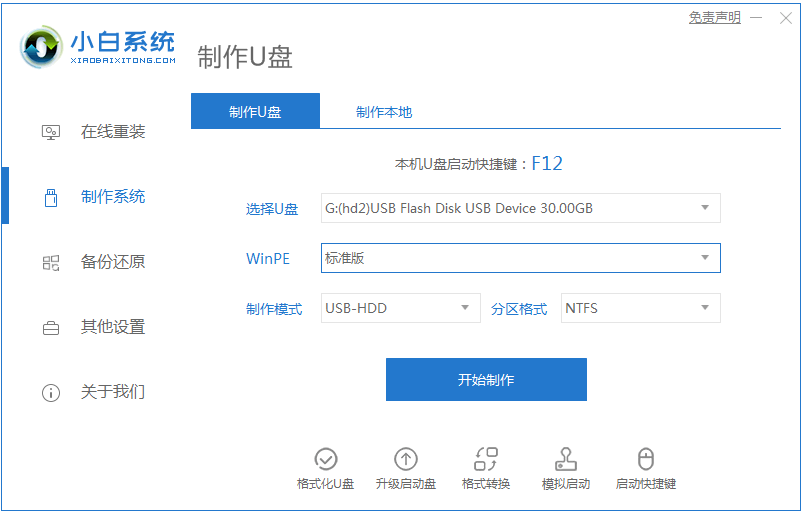
2. Pilih sistem operasi yang anda ingin pasangkan yang disediakan di sini adalah semua sistem asal Microsoft.

3. Mula memuat turun fail imej sistem PE Selepas muat turun selesai, cakera but cakera U akan muncul, menunjukkan bahawa penciptaan berjaya.
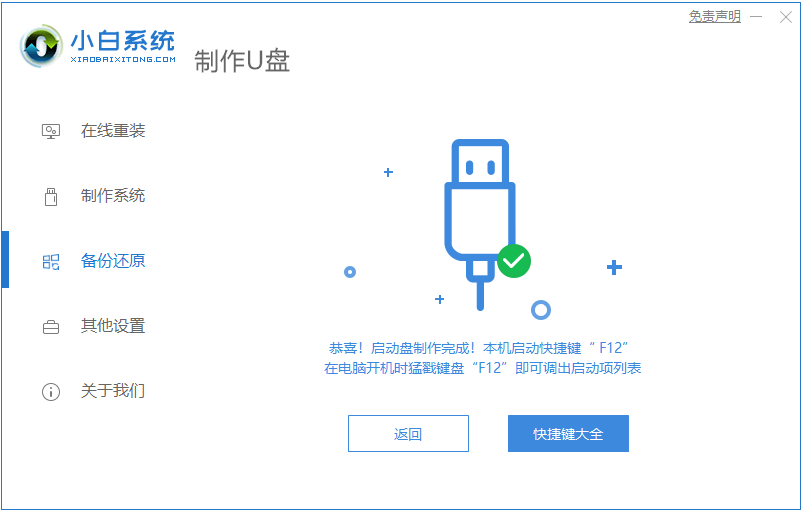
4. Mulakan semula komputer dan terus tekan kekunci pintasan semasa but Pilih pilihan USB dalam antara muka yang muncul (ada yang tidak menulis USB), iaitu pemacu kilat USB anda.
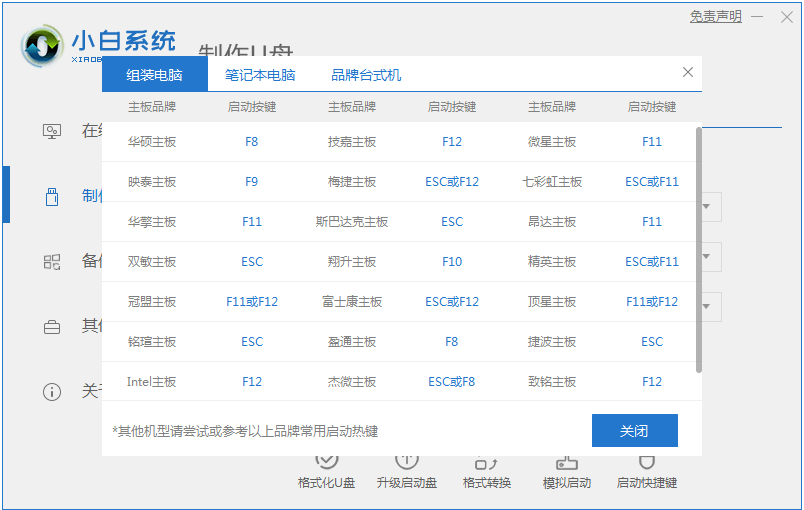
5 Selepas memasuki desktop sistem PE, alat pemasangan PE akan muncul secara automatik Di sini, semak sistem Windows yang anda muat turun, pilih cakera sistem anda (biasanya pemacu C) sebagai partition sasaran, dan kemudian klik. untuk memasang sistem.
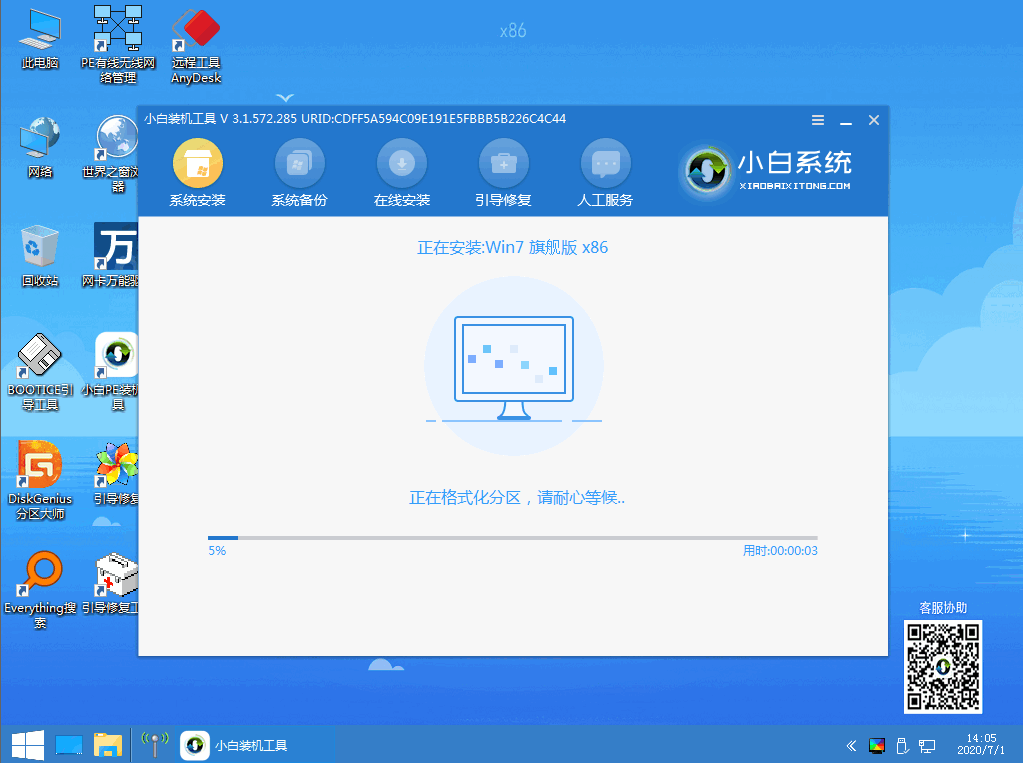
6. Tunggu dengan sabar sehingga muat turun selesai dan bersedia untuk memulakan semula.
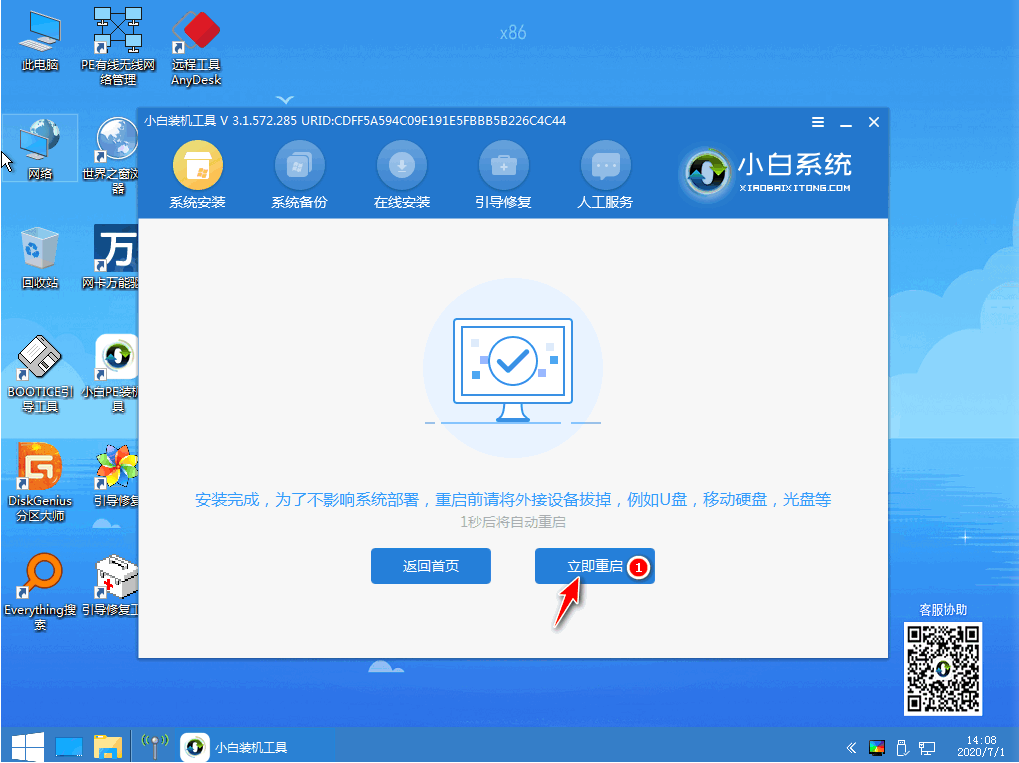
7 Akhirnya, sistem win7 ultimate boleh dipasang.

Di atas adalah tutorial langkah demi langkah memasang sistem win7 asal dari pemacu kilat USB Saya harap ia dapat membantu semua.
Atas ialah kandungan terperinci Tutorial grafik untuk memasang sistem win7 asal dari cakera USB. Untuk maklumat lanjut, sila ikut artikel berkaitan lain di laman web China PHP!
 Cara menghidupkan mod selamat Word
Cara menghidupkan mod selamat Word
 Pengenalan kepada penggunaan fungsi MySQL ELT
Pengenalan kepada penggunaan fungsi MySQL ELT
 Apa yang perlu dilakukan jika sambungan win8wifi tidak tersedia
Apa yang perlu dilakukan jika sambungan win8wifi tidak tersedia
 Cara menggunakan fungsi baris
Cara menggunakan fungsi baris
 Apakah yang termasuk platform e-dagang?
Apakah yang termasuk platform e-dagang?
 Cara mendaftar e-mel perniagaan
Cara mendaftar e-mel perniagaan
 Bagaimana untuk menyediakan memori maya
Bagaimana untuk menyediakan memori maya
 Bagaimana untuk membulatkan dalam Matlab
Bagaimana untuk membulatkan dalam Matlab
 penggunaan fungsi mul
penggunaan fungsi mul




